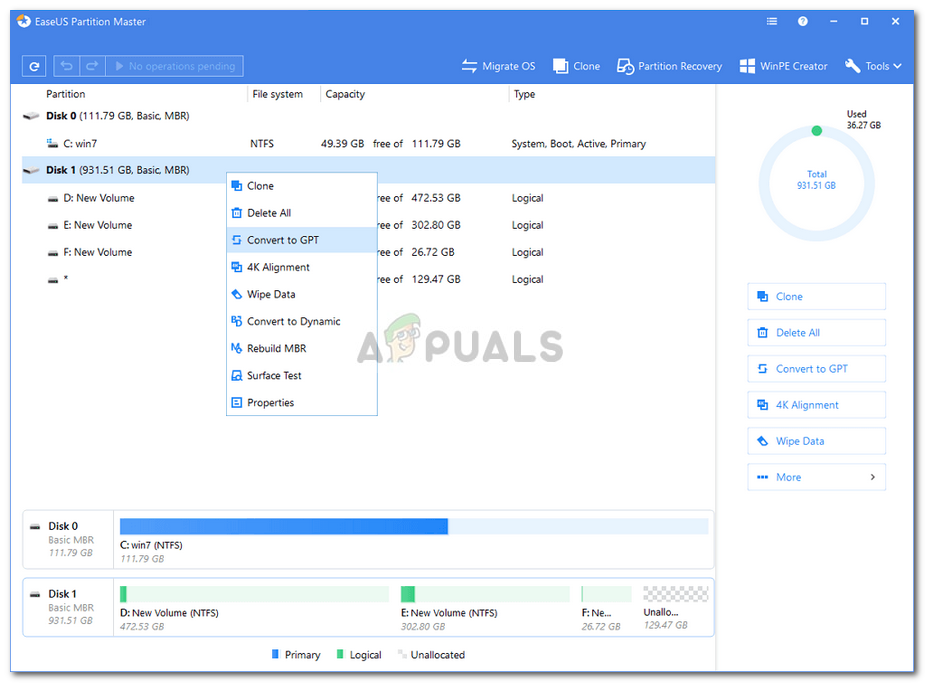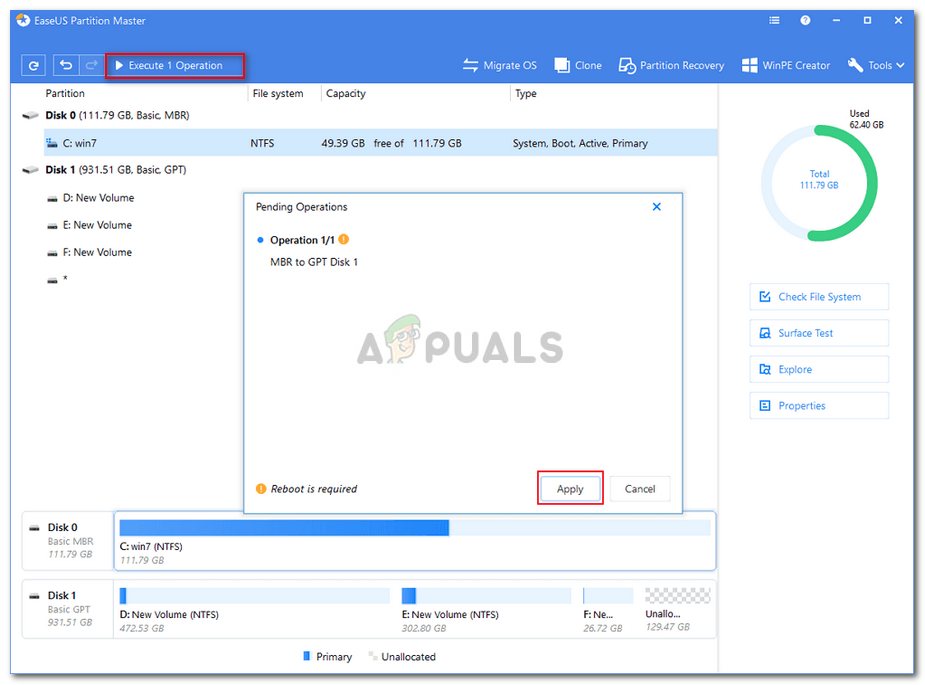MBR को GPT में परिवर्तित करना कभी-कभी वास्तव में आवश्यक हो सकता है क्योंकि MBR विभाजन की अपनी सीमाएँ होती हैं। हालाँकि, यह प्रक्रिया हमेशा परेशानी से मुक्त नहीं होती है। कुछ उपयोगकर्ताओं ने बताया है कि जब वे अपने डिस्क विभाजन को MBR से GPT में बदलने का प्रयास करते हैं, तो उन्हें reported के साथ संकेत दिया जाता है निर्दिष्ट डिस्क परिवर्तनीय नहीं है 'त्रुटि। ऐसा इसलिए है क्योंकि डिस्क को GPT में बदलने के लिए, आपको पहले क्लीन करना होगा और फिर इसे GPT में बदलना होगा। हालाँकि, जब आप उस डिस्क पर चल रहे होते हैं, तो विंडोज आपको ऐसा नहीं करने देता।

निर्दिष्ट डिस्क परिवर्तनीय नहीं है
मास्टर बूट रिकॉर्ड या एमबीआर एक पुरानी विभाजन संरचना है जिसे 1983 में पेश किया गया था। हार्ड डिस्क के आकार में तेजी से विकास के साथ, एमबीआर को धीरे-धीरे GPT द्वारा प्रतिस्थापित किया जा रहा है। एमबीआर विभाजन केवल 2 टीबी से कम आकार के हार्ड डिस्क पर काम कर सकता है और यह केवल एक समय में चार विभाजन तक की अनुमति दे सकता है जो कुछ उपयोगकर्ताओं के लिए एक मुद्दा हो सकता है। इस प्रकार, MBR को GPT में परिवर्तित करने की आवश्यकता उत्पन्न होती है।
आपके सिस्टम पर हार्ड डिस्क के प्रबंधन के लिए विंडोज कमांड-लाइन उपयोगिता है जो डिस्कपार्ट का उपयोग करके एमबीआर को बिना किसी बड़ी कठिनाई के जीपीटी में परिवर्तित किया जा सकता है। हालाँकि, कुछ मामलों में, एमबीआर को जीपीटी में बदलने की कोशिश करते समय, एक संभावना है कि आपको कुछ त्रुटियों के साथ संकेत दिया जाएगा। उक्त त्रुटि को एक उदाहरण के रूप में लिया जा सकता है। ऐसे मामलों में, आप तृतीय-पक्ष उपकरण का उपयोग करके आसानी से त्रुटि को दूर कर सकते हैं।
क्या कारण है? निर्दिष्ट डिस्क विंडोज 10 पर परिवर्तनीय त्रुटि नहीं है?
जब आप MBR को GPT में बदलने की कोशिश करते समय उक्त त्रुटि का सामना करते हैं, तो यह निम्न कारक के कारण हो सकता है -
- Windows डिस्क पर चल रहा है: आमतौर पर, जब आप त्रुटि का सामना करते हैं, तो इसका कारण यह है कि आप उस डिस्क पर विंडोज चला रहे हैं। ऐसी स्थिति में, आप डिस्क को GPT का उपयोग करके GPT में परिवर्तित करने में सक्षम नहीं होंगे।
अब, यदि आप उपयोग नहीं कर सकते Windows में Microsoft द्वारा प्रदान की गई DiskPart उपयोगिता, आप और क्या उपयोग कर सकते हैं? खैर, जवाब बहुत आसान है। आप किसी अन्य तृतीय-पक्ष सॉफ़्टवेयर का उपयोग करके अपनी डिस्क को आसानी से GPT में परिवर्तित कर सकते हैं जो आपके लिए कुछ ही क्लिक के साथ करेगी।
समाधान: रूपांतरण के लिए ईज़ीयूएस पार्टीशन का उपयोग करना
खैर, इस मुद्दे को हल करने के लिए, हम एक तृतीय-पक्ष उपकरण का उपयोग करेंगे, जिसे ईज़ीयूएस पार्टिशन मास्टर कहा जाता है। यह एक महान उपकरण है जिसका उपयोग आप एमबीआर से जीपीटी में बदलने के लिए कर सकते हैं या इसके विपरीत अंतरिक्ष का उपयोग करके नए विभाजन को बढ़ा सकते हैं, हटा सकते हैं या बना सकते हैं। अपनी डिस्क को GPT में बदलने के लिए नीचे दिए गए चरणों का पालन करें:
- सबसे पहले, सॉफ्टवेयर का नि: शुल्क परीक्षण संस्करण डाउनलोड करें यहाँ ।
- एक बार डाउनलोड करने के बाद, इसे इंस्टॉल करें और फिर ईजीयूएस पार्टिशन मास्टर को अपनी मशीन पर चलाएं।
- जब एप्लिकेशन लोड होता है, तो बस उस डिस्क का पता लगाएं जिसे आप GPT में बदलना चाहते हैं। दाएँ क्लिक करें उस डिस्क पर और ‘चुनें GPT में कनवर्ट करें '।
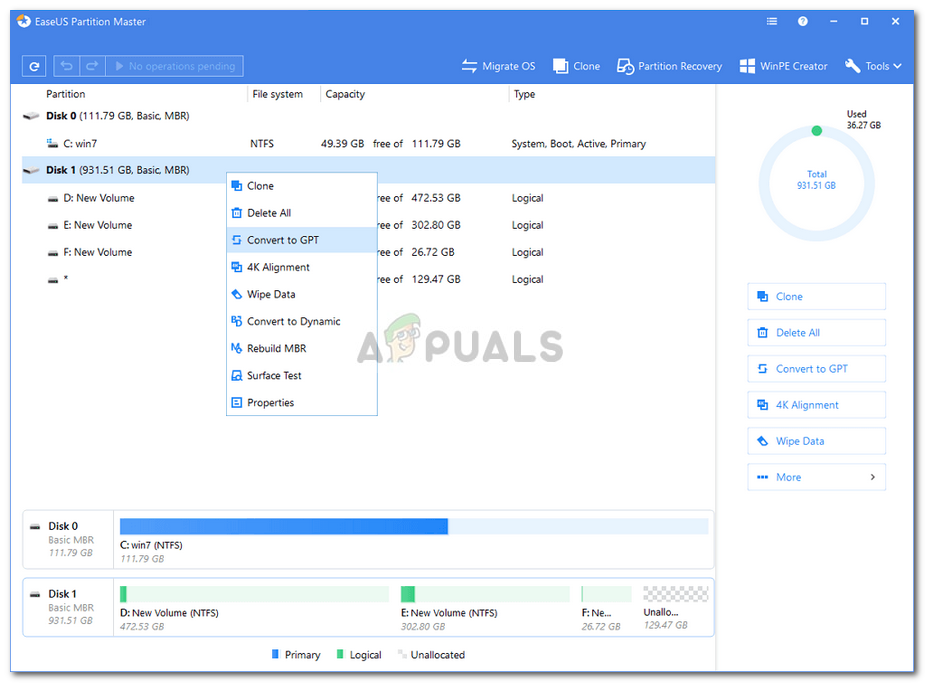
डिस्क को GPT में परिवर्तित करना
- बाद में, ऊपरी-बाएँ कोने पर, क्लिक करें आपरेशन निष्पादित करें ।
- मारो लागू रूपांतरण शुरू करने के लिए।
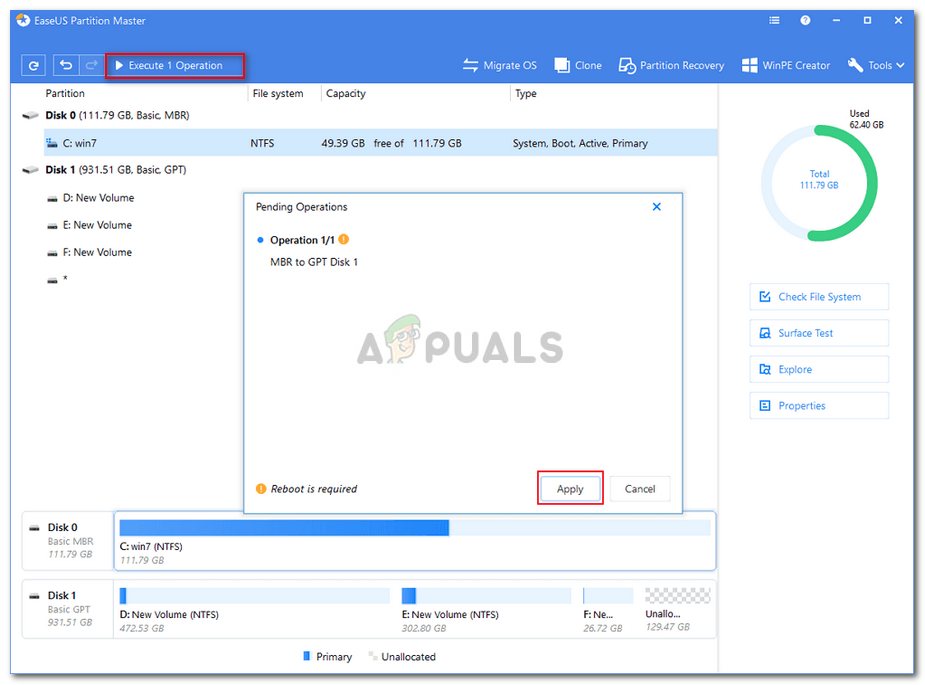
रूपांतरण रूपांतरण
- रूपांतरण शुरू होने से पहले आपको अपने सिस्टम को पुनरारंभ करना होगा।
यही है, आपने बिना किसी डेटा को खोए अपनी डिस्क को एमबीआर से जीपीटी में सफलतापूर्वक बदल दिया है।
2 मिनट पढ़ा